 hujung hadapan web
hujung hadapan web
 View.js
View.js
 Cara cepat membina sistem carta statistik di bawah rangka kerja Vue
Cara cepat membina sistem carta statistik di bawah rangka kerja Vue
Cara cepat membina sistem carta statistik di bawah rangka kerja Vue

Cara membina sistem carta statistik dengan cepat di bawah rangka kerja Vue
Dalam aplikasi web moden, carta statistik merupakan komponen penting. Sebagai rangka kerja bahagian hadapan yang popular, Vue.js menyediakan banyak alatan dan komponen yang mudah yang boleh membantu kami membina sistem carta statistik dengan cepat. Artikel ini akan memperkenalkan cara menggunakan rangka kerja Vue dan beberapa pemalam untuk membina sistem carta statistik ringkas.
Pertama, kita perlu menyediakan persekitaran pembangunan Vue.js, termasuk memasang perancah Vue dan beberapa pemalam yang berkaitan. Jalankan arahan berikut dalam baris arahan:
npm install -g @vue/cli
Selepas pemasangan selesai, kita boleh menggunakan Vue CLI untuk memulakan projek Vue baharu. Jalankan arahan berikut dalam baris arahan:
vue create statistics-chart
Pilih konfigurasi lalai mengikut gesaan, dan kemudian masukkan direktori projek:
cd statistics-chart
Seterusnya, kita perlu memasang pemalam untuk melukis carta. Jalankan arahan berikut dalam baris arahan:
npm install vue-chartjs chart.js
Selepas pemasangan selesai, kita boleh mula menulis kod. Mula-mula, buat fail bernama Chart.vue dalam direktori src/components. Dalam fail ini, kami akan menggunakan Vue Chart.js untuk melukis carta.
Kod Chart.vue adalah seperti berikut:
<template>
<div class="chart">
<canvas ref="chart"></canvas>
</div>
</template>
<script>
import { Line } from 'vue-chartjs'
export default {
extends: Line,
props: ['data', 'options'],
mounted () {
this.renderChart(this.data, this.options)
}
}
</script>
<style scoped>
.chart {
position: relative;
width: 100%;
height: 400px;
}
</style>Dalam kod ini, kami menggunakan kaedah renderChart yang disediakan oleh Vue untuk memaparkan carta. Kami boleh menghantar data dan pilihan carta kepada prop komponen Carta untuk konfigurasi.
Seterusnya, buat fail bernama Statistics.vue dalam direktori src/views. Dalam fail ini, kami akan menggunakan komponen Carta untuk melukis carta statistik. Kod
Statistics.vue adalah seperti berikut:
<template>
<div class="statistics">
<chart :data="chartData" :options="chartOptions"></chart>
</div>
</template>
<script>
import Chart from '@/components/Chart'
export default {
components: {
Chart
},
data () {
return {
chartData: {
labels: ['January', 'February', 'March', 'April', 'May', 'June', 'July'],
datasets: [
{
label: 'Sales',
backgroundColor: 'rgba(75, 192, 192, 0.2)',
borderColor: 'rgba(75, 192, 192, 1)',
data: [65, 59, 80, 81, 56, 55, 40]
},
{
label: 'Profit',
backgroundColor: 'rgba(255, 99, 132, 0.2)',
borderColor: 'rgba(255, 99, 132, 1)',
data: [28, 48, 40, 19, 86, 27, 90]
}
]
},
chartOptions: {
responsive: true,
maintainAspectRatio: false
}
}
}
}
</script>
<style scoped>
.statistics {
display: flex;
justify-content: center;
align-items: center;
height: 100vh;
}
</style>Dalam kod ini, kami mentakrifkan objek chartData untuk menyimpan data carta, dengan label mewakili data paksi X dan set data mewakili berbilang set data. Kami juga mentakrifkan objek chartOptions untuk mengkonfigurasi beberapa pilihan untuk carta.
Akhir sekali, konfigurasikan penghalaan dalam fail src/router/index.js supaya komponen Statistik boleh diakses dalam penyemak imbas. Kodnya adalah seperti berikut:
import Vue from 'vue'
import VueRouter from 'vue-router'
import Statistics from '../views/Statistics.vue'
Vue.use(VueRouter)
const routes = [
{
path: '/',
name: 'Statistics',
component: Statistics
}
]
const router = new VueRouter({
mode: 'history',
base: process.env.BASE_URL,
routes
})
export default routerSetakat ini, kami telah menyelesaikan pembinaan sistem carta statistik. Sekarang kita boleh menjalankan projek dan mengakses halaman dalam penyemak imbas.
Laksanakan arahan berikut dalam baris arahan untuk menjalankan projek:
npm run serve
Buka pelayar dan masukkan http://localhost:8080 untuk melihat carta statistik yang dilukis.
Dalam artikel ini, kami menggunakan rangka kerja Vue dan beberapa pemalam untuk membina sistem carta statistik ringkas dengan cepat. Melalui contoh ini, anda boleh belajar cara menggunakan Vue untuk melukis carta, menghantar data dan mengkonfigurasi pilihan. Seterusnya, anda boleh melanjutkan dan menyesuaikan sistem mengikut keperluan anda, seperti menambah lebih banyak jenis carta dan ciri interaktif. Saya doakan anda berjaya membangunkan sistem carta statistik di bawah rangka kerja Vue!
Atas ialah kandungan terperinci Cara cepat membina sistem carta statistik di bawah rangka kerja Vue. Untuk maklumat lanjut, sila ikut artikel berkaitan lain di laman web China PHP!

Alat AI Hot

Undress AI Tool
Gambar buka pakaian secara percuma

Undresser.AI Undress
Apl berkuasa AI untuk mencipta foto bogel yang realistik

AI Clothes Remover
Alat AI dalam talian untuk mengeluarkan pakaian daripada foto.

Clothoff.io
Penyingkiran pakaian AI

Video Face Swap
Tukar muka dalam mana-mana video dengan mudah menggunakan alat tukar muka AI percuma kami!

Artikel Panas

Alat panas

Notepad++7.3.1
Editor kod yang mudah digunakan dan percuma

SublimeText3 versi Cina
Versi Cina, sangat mudah digunakan

Hantar Studio 13.0.1
Persekitaran pembangunan bersepadu PHP yang berkuasa

Dreamweaver CS6
Alat pembangunan web visual

SublimeText3 versi Mac
Perisian penyuntingan kod peringkat Tuhan (SublimeText3)
 Cara menambah label pada legenda dalam Helaian Google
Feb 19, 2024 am 11:03 AM
Cara menambah label pada legenda dalam Helaian Google
Feb 19, 2024 am 11:03 AM
Artikel ini akan menunjukkan cara menambahkan label pada legenda dalam Helaian Google yang memfokuskan pada satu perkara, memberikan nama atau identiti. Legenda menerangkan sistem atau kumpulan perkara, memberikan anda maklumat kontekstual yang berkaitan. Cara menambah label pada legenda dalam GoogleSheet Kadangkala, apabila bekerja dengan carta, kami mahu menjadikannya lebih mudah difahami. Ini boleh dicapai dengan menambahkan label dan legenda yang sesuai. Seterusnya, kami akan menunjukkan kepada anda cara menambahkan label pada legenda dalam Helaian Google untuk menjadikan data anda lebih jelas. Cipta carta Edit teks label legenda Mari mulakan. 1] Buat carta Untuk melabelkan legenda, pertama, kita perlu membuat carta: Pertama, masukkan dalam lajur atau baris GoogleSheets
 Cara menggunakan tatasusunan PHP untuk menjana dan memaparkan carta dan graf statistik
Jul 15, 2023 pm 12:24 PM
Cara menggunakan tatasusunan PHP untuk menjana dan memaparkan carta dan graf statistik
Jul 15, 2023 pm 12:24 PM
Cara menggunakan tatasusunan PHP untuk menjana dan memaparkan carta dan graf statistik PHP ialah bahasa skrip bahagian pelayan yang digunakan secara meluas dengan keupayaan pemprosesan data dan penjanaan grafik. Dalam pembangunan web, kita selalunya perlu memaparkan carta dan graf statistik data Melalui tatasusunan PHP, kita boleh melaksanakan fungsi ini dengan mudah. Artikel ini akan memperkenalkan cara menggunakan tatasusunan PHP untuk menjana dan memaparkan carta dan graf statistik, serta menyediakan contoh kod yang berkaitan. Memperkenalkan fail perpustakaan yang diperlukan dan helaian gaya Sebelum bermula, kita perlu memperkenalkan beberapa fail perpustakaan yang diperlukan ke dalam fail PHP
 Cara melaksanakan statistik dan analisis data dalam uniapp
Oct 24, 2023 pm 12:37 PM
Cara melaksanakan statistik dan analisis data dalam uniapp
Oct 24, 2023 pm 12:37 PM
Cara melaksanakan statistik dan analisis data dalam uniapp 1. Pengenalan latar belakang Statistik dan analisis data merupakan bahagian yang sangat penting dalam proses pembangunan aplikasi mudah alih Melalui statistik dan analisis tingkah laku pengguna, pembangun boleh mempunyai pemahaman yang mendalam tentang pilihan dan penggunaan pengguna. tabiat. Dengan itu mengoptimumkan reka bentuk produk dan pengalaman pengguna. Artikel ini akan memperkenalkan cara melaksanakan statistik data dan fungsi analisis dalam uniapp, dan menyediakan beberapa contoh kod khusus. 2. Pilih statistik data dan alat analisis yang sesuai Langkah pertama untuk melaksanakan statistik dan analisis data dalam uniapp ialah memilih statistik data dan alat analisis.
 Cara cepat membina sistem carta statistik di bawah rangka kerja Vue
Aug 21, 2023 pm 05:48 PM
Cara cepat membina sistem carta statistik di bawah rangka kerja Vue
Aug 21, 2023 pm 05:48 PM
Cara cepat membina sistem carta statistik di bawah rangka kerja Vue Dalam aplikasi web moden, carta statistik merupakan komponen penting. Sebagai rangka kerja bahagian hadapan yang popular, Vue.js menyediakan banyak alatan dan komponen yang mudah yang boleh membantu kami membina sistem carta statistik dengan cepat. Artikel ini akan memperkenalkan cara menggunakan rangka kerja Vue dan beberapa pemalam untuk membina sistem carta statistik ringkas. Pertama, kita perlu menyediakan persekitaran pembangunan Vue.js, termasuk memasang perancah Vue dan beberapa pemalam yang berkaitan. Jalankan arahan berikut dalam baris arahan
 Pelaksanaan fungsi carta linear dan pai dalam carta statistik Vue
Aug 19, 2023 pm 06:13 PM
Pelaksanaan fungsi carta linear dan pai dalam carta statistik Vue
Aug 19, 2023 pm 06:13 PM
Fungsi carta linear dan pai bagi carta statistik Vue dilaksanakan dalam bidang analisis data dan visualisasi Carta statistik adalah alat yang sangat biasa digunakan. Sebagai rangka kerja JavaScript yang popular, Vue menyediakan kaedah yang mudah untuk melaksanakan pelbagai fungsi, termasuk paparan dan interaksi carta statistik. Artikel ini akan memperkenalkan cara menggunakan Vue untuk melaksanakan fungsi carta linear dan pai, dan memberikan contoh kod yang sepadan. Pelaksanaan fungsi graf linear Graf linear ialah sejenis carta yang digunakan untuk memaparkan arah aliran dan perubahan dalam data. Dalam Vue, kita boleh menggunakan yang terbaik
 Cara menggunakan PHP dan Vue.js untuk melaksanakan fungsi penapisan dan pengisihan data pada carta
Aug 27, 2023 am 11:51 AM
Cara menggunakan PHP dan Vue.js untuk melaksanakan fungsi penapisan dan pengisihan data pada carta
Aug 27, 2023 am 11:51 AM
Cara menggunakan PHP dan Vue.js untuk melaksanakan fungsi penapisan dan pengisihan data pada carta Dalam pembangunan web, carta ialah cara yang sangat biasa untuk memaparkan data. Menggunakan PHP dan Vue.js, anda boleh melaksanakan fungsi penapisan dan pengisihan data dengan mudah pada carta, membolehkan pengguna menyesuaikan paparan data pada carta, meningkatkan visualisasi data dan pengalaman pengguna. Pertama, kita perlu menyediakan satu set data untuk carta digunakan. Katakan kita mempunyai jadual data yang mengandungi tiga lajur: nama, umur dan gred Data adalah seperti berikut: Nama, Umur, Gred Zhang San 1890 Li
 Cara menggunakan fungsi COUNT MySQL untuk mengira bilangan baris dalam jadual data
Jul 25, 2023 pm 02:09 PM
Cara menggunakan fungsi COUNT MySQL untuk mengira bilangan baris dalam jadual data
Jul 25, 2023 pm 02:09 PM
Cara menggunakan fungsi COUNT MySQL untuk mengira bilangan baris dalam jadual data Dalam MySQL, fungsi COUNT ialah fungsi yang sangat berkuasa yang digunakan untuk mengira bilangan baris dalam jadual data yang memenuhi syarat tertentu. Artikel ini akan memperkenalkan cara menggunakan fungsi COUNT MySQL untuk mengira bilangan baris dalam jadual data dan menyediakan contoh kod yang berkaitan. Sintaks fungsi COUNT adalah seperti berikut: SELECTCOUNT(column_name)FROMtable_nameWHEREconditi
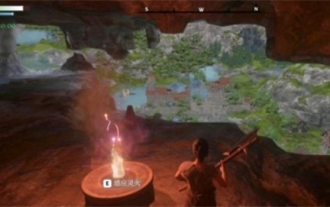 Bolehkah bangunan dibina di alam liar di Mistlock Kingdom?
Mar 07, 2024 pm 08:28 PM
Bolehkah bangunan dibina di alam liar di Mistlock Kingdom?
Mar 07, 2024 pm 08:28 PM
Pemain boleh mengumpul bahan yang berbeza untuk membina bangunan apabila bermain di Mistlock Kingdom Ramai pemain ingin tahu sama ada untuk membina bangunan di alam liar Bangunan tidak boleh dibina di dalam Mistlock Kingdom. . Bolehkah bangunan dibina di alam liar di Mistlock Kingdom? 1. Bangunan tidak boleh dibina di kawasan liar Kerajaan Mist Lock. 2. Bangunan mesti dibina dalam skop altar. 3. Pemain boleh meletakkan Spirit Fire Altar dengan sendirinya, tetapi apabila mereka meninggalkan julat, mereka tidak akan dapat membina bangunan. 4. Kita juga boleh terus menggali lubang di gunung sebagai rumah kita, jadi kita tidak perlu menggunakan bahan binaan. 5. Terdapat mekanisme keselesaan dalam bangunan yang dibina oleh pemain sendiri, iaitu, lebih baik dalaman, lebih tinggi keselesaan. 6. Keselesaan yang tinggi akan membawa bonus atribut kepada pemain, seperti






